数位屏怎么连接台式电脑 电脑和数位板手绘板连接步骤
更新时间:2024-04-09 16:57:14作者:jiang
数位屏是一种用于绘画和设计的工具,它可以帮助用户更加方便地进行数字化创作,许多用户在连接数位屏到台式电脑时可能会遇到困难。在这里我们将介绍数位屏和台式电脑连接的步骤,帮助您轻松实现数位手绘板与电脑的连接。
方法如下:
1.首先拿出数位板和数据线,这个数据线可以用安卓的手机数据线。

2.把数据线小头一端插在数位板上面,数位板上面总共就这一个插口。

3.把数据线大头一端插在电脑USB插孔上,随便插电脑上哪个USB接口都行。

4.在官网下载适合自己电脑的驱动安装上。
有些数位板会自动安装驱动,有些需要手动安装驱动。如果不安装驱动,只能当做一个写字板使用。

5.安装好驱动后,在电脑所有程序中可以看到【WACOM数位板】文件夹。点击数位板属性可以设置数位板数位笔属性。
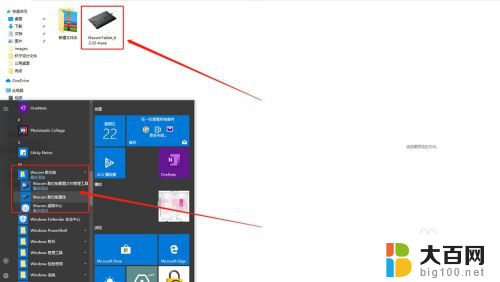
6.安装成功后,任务栏会一直有一个笔的显示标志【Windows ink 工作区】。
在【WACOM数位板属性】面板中,可以调整数位笔在各软件中的快捷键。压感等和数位板的映射区域。
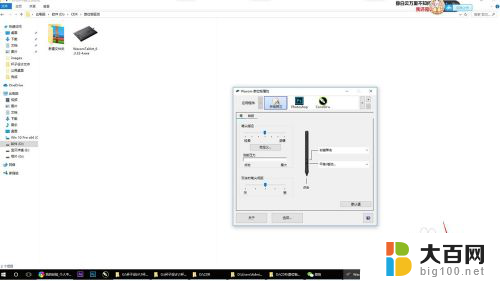
以上是数位屏如何连接台式电脑的全部内容,如果你遇到了同样的问题,可以参考本文中介绍的步骤来进行修复,希望对大家有所帮助。
数位屏怎么连接台式电脑 电脑和数位板手绘板连接步骤相关教程
- 台式电脑如何上网连接 台式电脑连接宽带网络步骤
- 苹果手机数据线和电脑连接不上 苹果手机数据线连接电脑无反应怎么解决
- 音箱如何连接台式电脑 怎么连接台式电脑和音响线
- 手机热点可以连接到台式电脑上吗 台式电脑连接手机热点步骤
- 蓝牙耳机怎么配对平板 平板电脑连接蓝牙耳机的步骤
- 手机数据线如何连电脑 手机数据线连接电脑失败
- 平板电脑连接蓝牙键盘 平板电脑连接蓝牙键盘的步骤
- 台式电脑怎么连wifi 无线网络 台式机连接wifi的步骤
- 有主机的电脑怎么连蓝牙 台式电脑蓝牙连接步骤
- 平板的鼠标怎么连接 如何在平板电脑上连接无线鼠标
- 苹果进windows系统 Mac 双系统如何使用 Option 键切换
- win开机不显示桌面 电脑开机后黑屏无法显示桌面解决方法
- windows nginx自动启动 Windows环境下Nginx开机自启动实现方法
- winds自动更新关闭 笔记本电脑关闭自动更新方法
- 怎样把windows更新关闭 笔记本电脑如何关闭自动更新
- windows怎么把软件删干净 如何在笔记本上彻底删除软件
电脑教程推荐